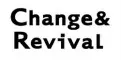集客できるWebページ(ブログ記事)作成時のテーマの決め方②

前回の記事では、検索ユーザーの立場にたってWebページ(ブログ記事)のテーマを決めようとするときに、とても重宝するツールとして、ラッコキーワード(無料で使えるキーワードリサーチツール)を紹介しました。
※参考記事 集客できるWebページ(ブログ記事)作成時のテーマの決め方①
今回は、ラッコキーワードとGoogleのキーワードプランナーを併用して、「月間検索数(検索ボリューム)」を調べる方法をシェアしようと思います。
キーワードごとの月間検索数が分かると、ラッコキーワードでリサーチしたキーワードを活用してWebページ(ブログ記事)を作る際に、テーマの絞り込みや優先順位付けがしやすくなります。
キーワードプランナーとは、「Google広告の配信に使うキーワードについて調査することができる無料ツール」になります。
Google広告を利用しなくても、Googleアカウントを持っていれば誰でも使うことができます。
では早速手順を解説しますね。
まず、ラッコキーワードで調べたいキーワードを入れて検索して、Googleサジェストの結果を表示させます。
(前回の記事では、仮に「相続対策」と検索)
そのうえで、画面右上にある「全キーワードコピー(重複除去)」をクリックします。
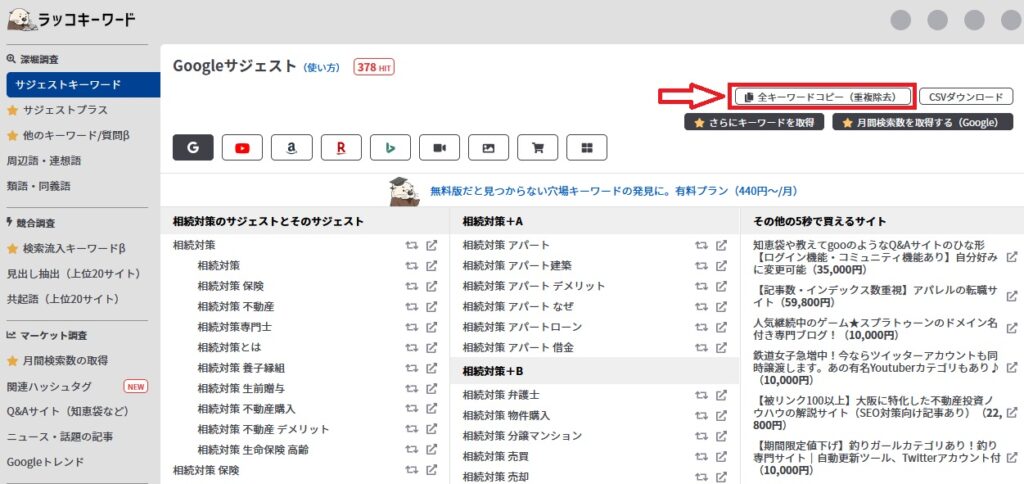
次に、キーワードプランナーのログインページからGoogleアカウントでログインして、「検索のボリュームと予測のデータを確認する」をクリックします。
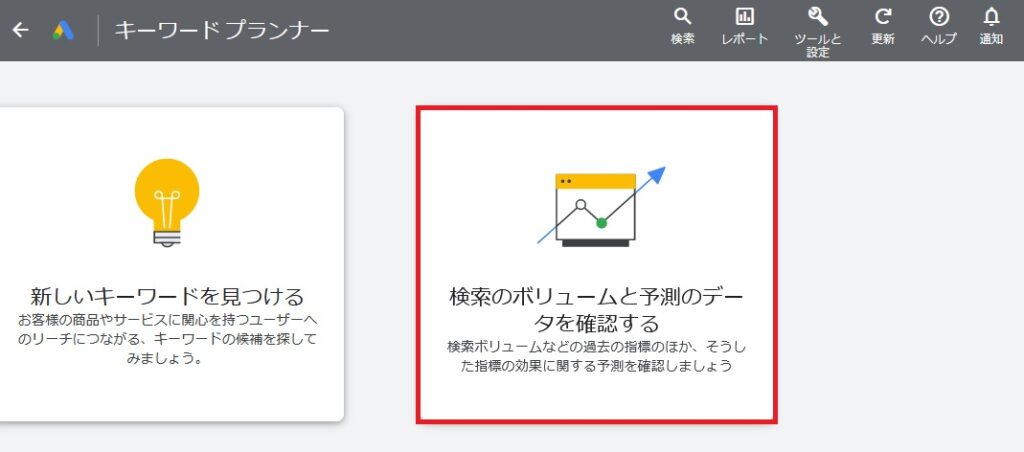
次に、「検索のボリュームと予測のデータを確認する」の検索窓に、先ほどコピーしたキーワード群をペースト(ctrl + V)して、「開始する」をクリックします。
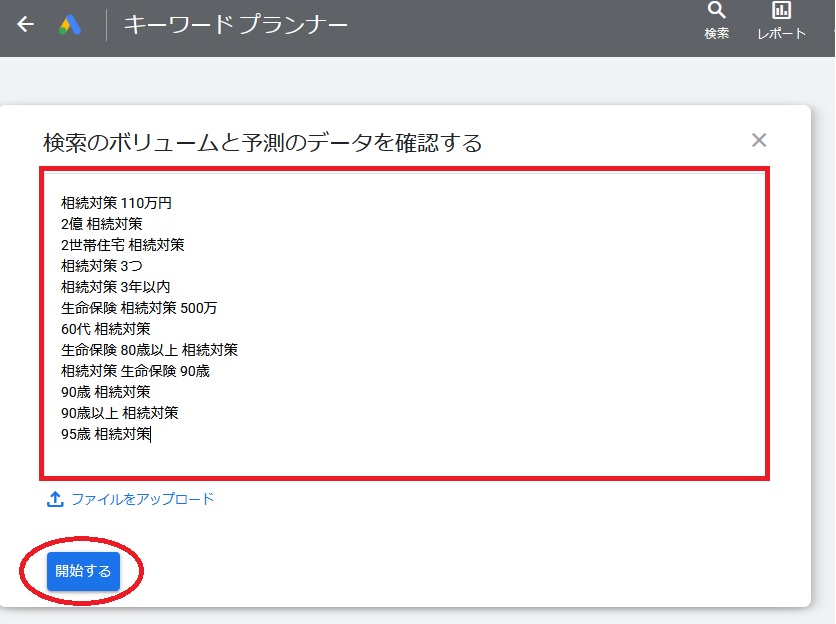
すると、「キーワード」「月間平均検索ボリューム」「競合性」等のデータの一覧が表示されます。
(※「月間平均検索ボリューム」のタブをクリックすると、数が多い順にキーワードの並び替えができます。)
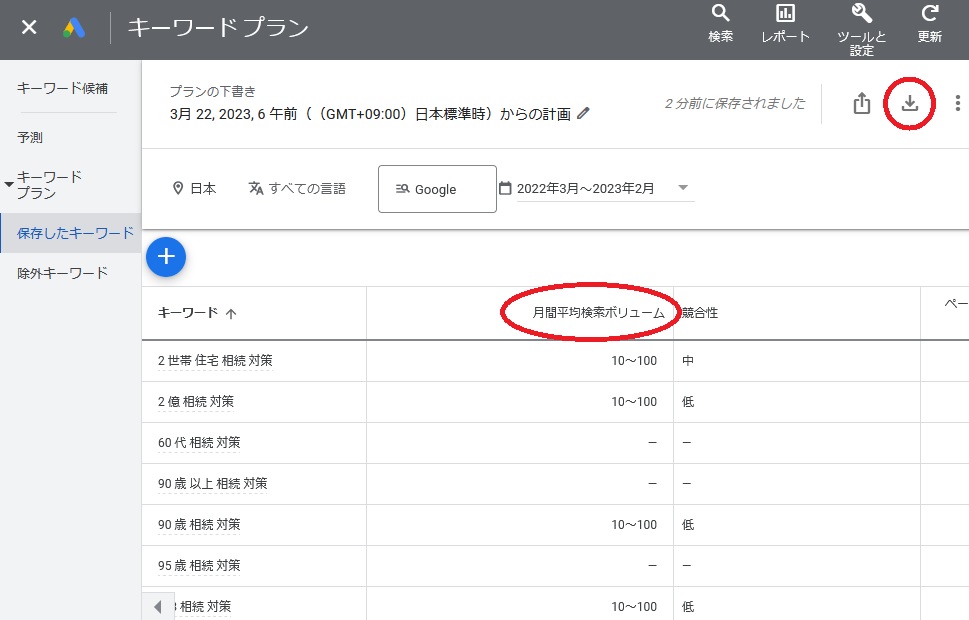
さらに、画面右上の「ダウンロードボタン」をクリックしてGoogleスプレッドシートで加工すると、より詳細にキーワードを分析できるようになります。
(★ダウンロードする際は、「過去のプランの指標」の「Googleスプレッドシート」(一番下)を選択してダウンロードします。)
Googleスプレッドシートにダウンロードしたら、私の場合、次の手順でシートを加工しています。
①「Avg. monthly searches(月間平均検索ボリューム)」と「Competition(競合性)」の列だけ残して、他の列はすべて削除。
↓
②月間平均検索ボリュームの数字が大きい順にキーワードを並び変える
(「Avg. monthly searches」のセルを選択 → データ → シートを並び替え → 列●を基準に降順でシートを並び替え)
↓
③月間平均検索ボリュームの数字が少ないキーワードの行をすべて削除
↓
④残ったキーワードをざっと見渡して、自分が書けそうなテーマ(キーワード)のセルに色を付ける
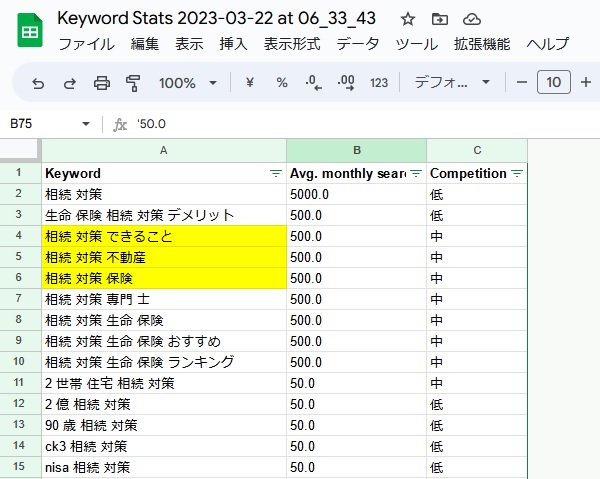
ここまでで、集客できるWebページ(ブログ記事)のテーマを決めるための下地ができました。
次回(最終回)は、テーマを決める際の最終工程についてお伝えしようと思います。
追伸
また、あなたのビジネスに役立つ情報をお届けしますね。
毎週、確実に記事を受け取りたい方におススメです。
↓
プレゼントを受け取って、Webマガジンに登録する
鉾立 栄一朗
最新記事 by 鉾立 栄一朗 (全て見る)
- 個人的、今年(2024年)のチャレンジ - 2024-01-03
- 個人的、今年(2023年)のトピック - 2023-12-27
- 仕事の生産性を上げる、無いと困る道具(ツール)3選【②リモートワーク編】 - 2023-12-20
- 仕事の生産性を上げる、無いと困る道具(ツール)5選【①職場編】 - 2023-12-13
- 長い文章(コピー)を最後まで読んでもらうコツ5つ - 2023-12-06